Forceer herstart iPhone: alles wat u zou willen weten
De vlaggenschiptelefoons van Apple worden door miljoenen mensen over de hele wereld gebruikt. De iPhone-serie bestaat uit enkele van de meest gewaardeerde en premium smartphones die worden aanbeden door Apple-enthousiastelingen. Hoewel het, net als de meeste andere apparaten, ook af en toe een storing lijkt te vertonen. In het ideale geval kunt u de iPhone eenvoudig opnieuw opstarten om de meeste van deze problemen op te lossen. Nadat u een iPhone-geforceerde herstart uitvoert, wordt de huidige stroomcyclus van het apparaat beëindigd en wordt het opnieuw opgestart. Door dit te doen, kunt u veel fouten oplossen. In dit bericht leren we je hoe je de iPhone opnieuw kunt opstarten en wat de veelvoorkomende problemen zijn die hiermee kunnen worden opgelost.
Deel 1: Welke problemen kunnen de iPhone opnieuw opstarten met forceren oplossen?
Er is waargenomen dat iPhone-gebruikers met verschillende soorten tegenslagen te maken krijgen tijdens het gebruik van hun apparaat. Gelukkig kunnen de meeste van deze problemen worden opgelost door simpelweg een iPhone-geforceerde herstart uit te voeren. Als u met een van deze problemen wordt geconfronteerd, probeer deze dan op te lossen door eerst uw iPhone geforceerd opnieuw op te starten.
Touch ID werkt niet
Wanneer een Touch ID niet werkt, gaan de meeste mensen ervan uit dat het een hardwareprobleem is. Hoewel het waar kan zijn, moet je proberen de iPhone eerst opnieuw te starten voordat je tot een conclusie komt. Een eenvoudig herstartproces kan dit probleem oplossen.
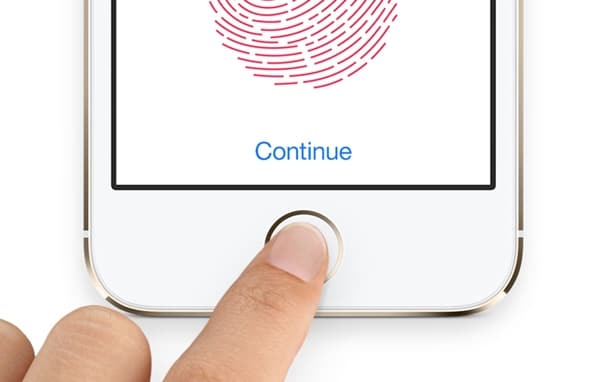
Kan geen verbinding maken met het netwerk (of mobiele data)
Als uw telefoon geen verbinding kan maken met een netwerk of geen dekking heeft, moet u proberen hem opnieuw op te starten. De kans is groot dat u de mobiele gegevens en de netwerkdekking terugkrijgt.
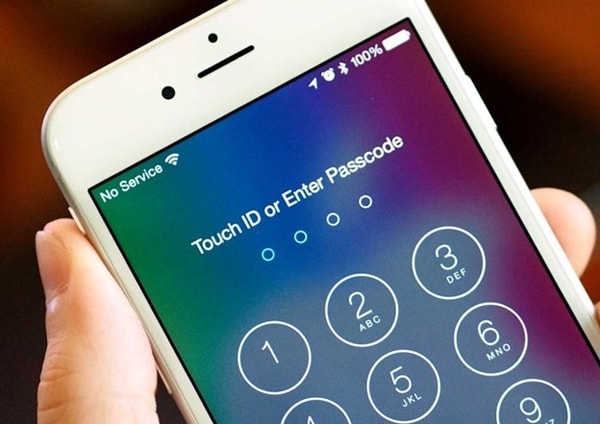
Verkeerde update
Meestal kan uw apparaat na het krijgen van een verkeerde update vastlopen op het welkomstscherm van de iPhone (het Apple-logo). Om de iPhone op te lossen die vastzit in de bootloop-situatie, kun je eenvoudigweg kiezen voor een gedwongen herstart van de iPhone. Als de update daarna onstabiel is, kun je er altijd voor kiezen om deze te downgraden of een stabiele versie van iOS te krijgen.

Leeg scherm
Er zijn momenten waarop gebruikers tijdens het gebruik van hun telefoon uit het niets een leeg scherm krijgen. Er kunnen tal van redenen zijn om een leeg scherm te krijgen. Meestal gebeurt dit als gevolg van een malware-aanval of een defect stuurprogramma. U kunt dit probleem snel en eenvoudig oplossen door een gedwongen herstart van de iPhone uit te voeren.
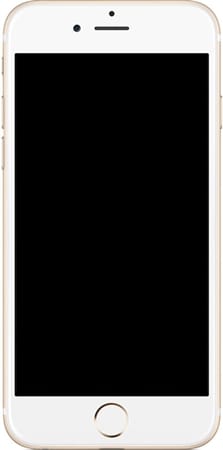
Rode weergave
Als uw firewall niet is bijgewerkt of als u voortdurend inhoud downloadt van onbetrouwbare bronnen, krijgt u mogelijk een rood scherm op uw telefoon. Maak je geen zorgen! Meestal kan dit probleem worden opgelost nadat u de iPhone opnieuw hebt opgestart.

Vast in de herstelmodus
Er is waargenomen dat het apparaat tijdens het herstellen van gegevens van iTunes meestal vastloopt in de herstelmodus. Het scherm toont gewoon het symbool van iTunes, maar reageert nergens op. Om dit probleem op te lossen, koppelt u uw telefoon los en forceert u hem opnieuw op te starten. Probeer het opnieuw te verbinden nadat het probleem is opgelost.
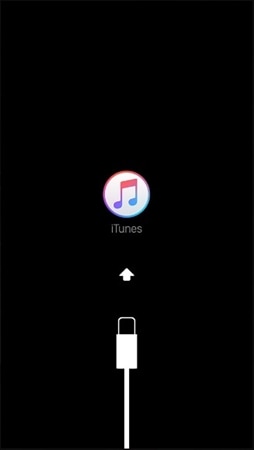
Blauwe scherm van dood
Net als het krijgen van een rood scherm, wordt het blauwe scherm van de dood vaak geassocieerd met een malware-aanval of een slechte update. Dit gebeurt echter meestal met gejailbreakte apparaten. Als uw telefoon echter geen reactie krijgt en het scherm helemaal blauw is geworden, moet u proberen de iPhone opnieuw op te starten om dit probleem op te lossen.

Vergroot scherm
Dit gebeurt meestal wanneer er een probleem is met het display van de telefoon. Hoewel gebruikers na het uitvoeren van de gedwongen herstart van de iPhone dit kunnen repareren. Als je geluk hebt, kan een eenvoudig herstartproces dit probleem oplossen.
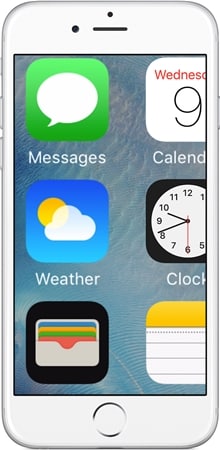
Batterij snel leeg
Dit is een ongewoon probleem, maar het is onlangs door een paar gebruikers waargenomen nadat ze hun telefoons hadden geüpdatet naar een nieuwere versie van iOS. Als u denkt dat de batterij van uw apparaat in een extreem snel tempo leeg raakt, moet u de iPhone opnieuw opstarten om het te repareren.
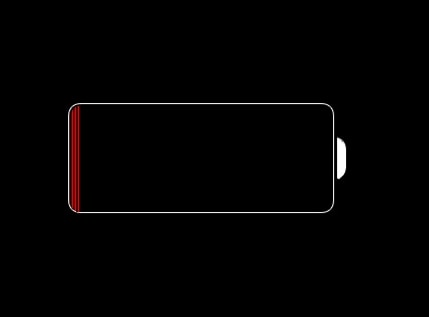
Deel 2: Hoe herstart iPhone 6 en oudere generaties geforceerd?
Als u nu weet wat voor soort problemen u kunt oplossen nadat de iPhone opnieuw is opgestart, is het tijd om te leren hoe u hetzelfde kunt doen. Er zijn verschillende manieren om de herstart van de iPhone te forceren en het hangt grotendeels af van uw apparaat. Als je een iPhone 6 of een oudere generatie telefoon hebt, volg dan deze oefening om hem opnieuw te starten.
1. Begin door de aan/uit-knop (Sleep/Wake) op uw apparaat ingedrukt te houden. Het bevindt zich aan de rechterkant van iPhone 6 en aan de bovenkant van iPods, iPads en een paar andere apparaten.
2. Houd nu de aan / uit-knop ingedrukt en druk ook op de startknop op uw apparaat.
3. Houd beide knoppen minstens 10 seconden tegelijk ingedrukt. Hierdoor wordt het scherm zwart en wordt uw telefoon opnieuw opgestart. Laat de knoppen los terwijl het Apple-logo op het scherm verschijnt.
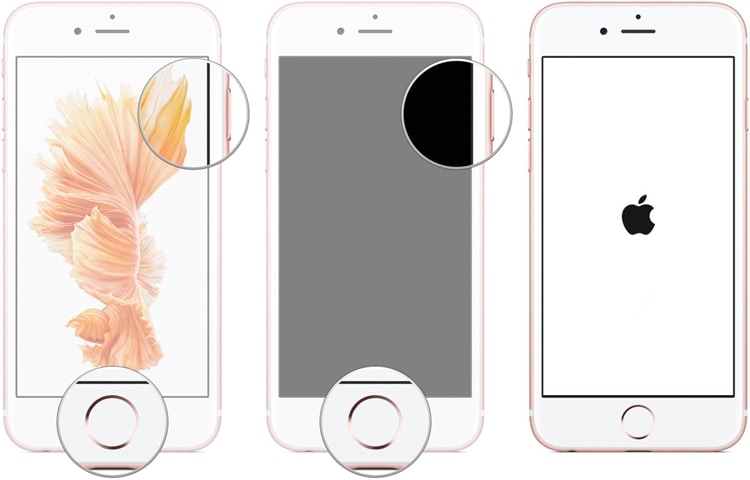
Deel 3: Hoe herstart iPhone 7 / iPhone 7 Plus geforceerd?
De bovengenoemde methode werkt op de meeste apparaten die ouder zijn dan iPhone 7. Maak je geen zorgen! Als u een iPhone 7 of 7 Plus bezit, kunt u ook eenvoudig een iPhone-geforceerde herstart uitvoeren zonder problemen. Het kan worden gedaan door deze stappen te volgen:
1. Druk om te beginnen op de aan/uit-knop op uw apparaat. Het bevindt zich aan de rechterkant van iPhone 7 en 7 Plus.
2. Houd nu de aan / uit-knop (Wake/Sleep) ingedrukt en houd de knop Volume omlaag ingedrukt. De knop Volume omlaag bevindt zich aan de linkerkant van uw telefoon.
3. Houd beide knoppen nog tien seconden ingedrukt. Hierdoor wordt het scherm zwart terwijl uw telefoon wordt uitgeschakeld. Het trilt en wordt ingeschakeld terwijl het Apple-logo wordt weergegeven. U kunt de knoppen nu loslaten.

Dat is het! Na het uitvoeren van deze stappen, zou je de iPhone zonder veel moeite opnieuw kunnen opstarten. Zoals gezegd, zijn er tal van problemen en problemen die u kunt oplossen door uw apparaat eenvoudig opnieuw op te starten. Als u nu weet hoe u deze problemen kunt oplossen, kunt u gewoon een geforceerde herstart van de iPhone uitvoeren en onderweg verschillende tegenslagen overwinnen.
Laatste artikels